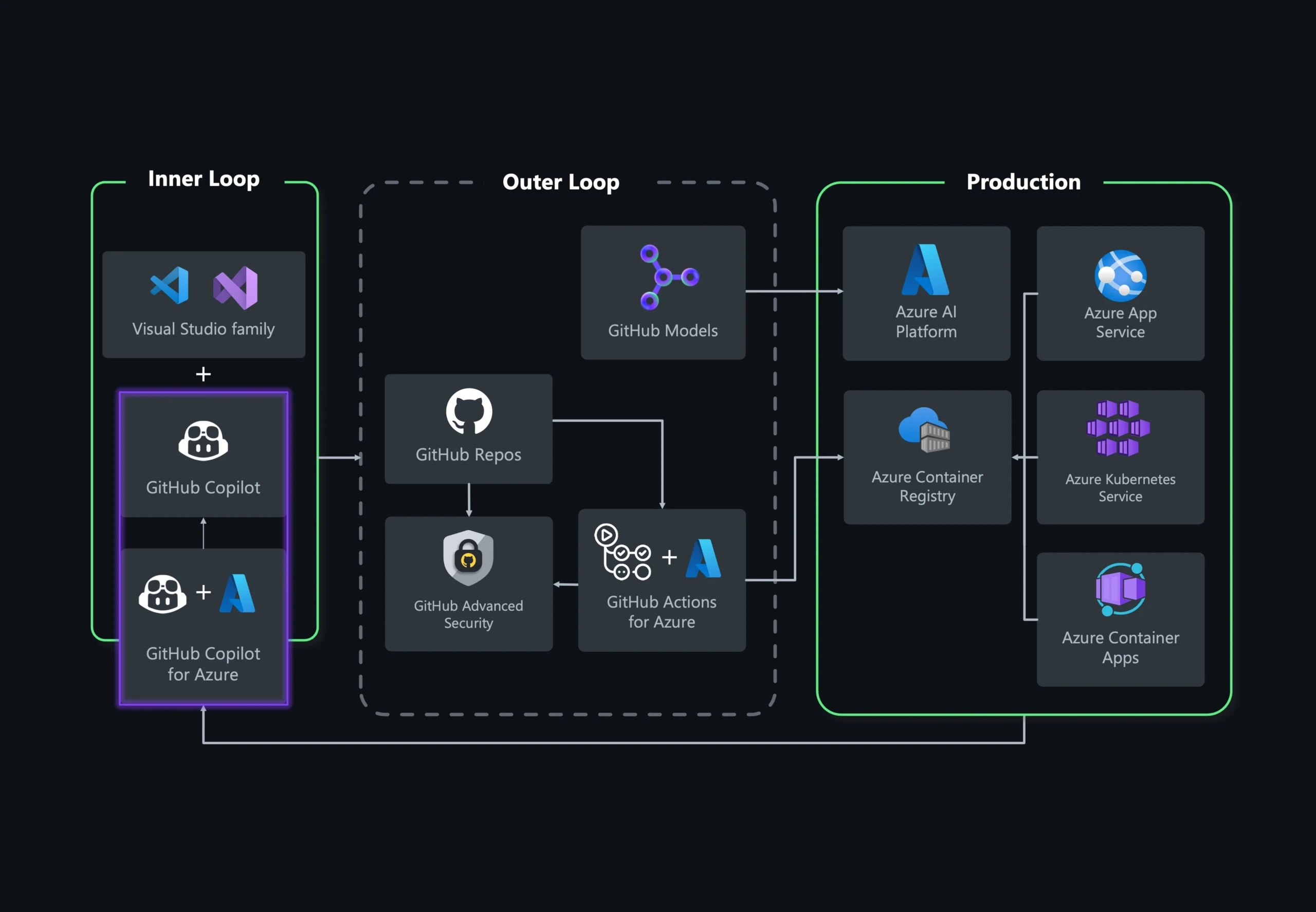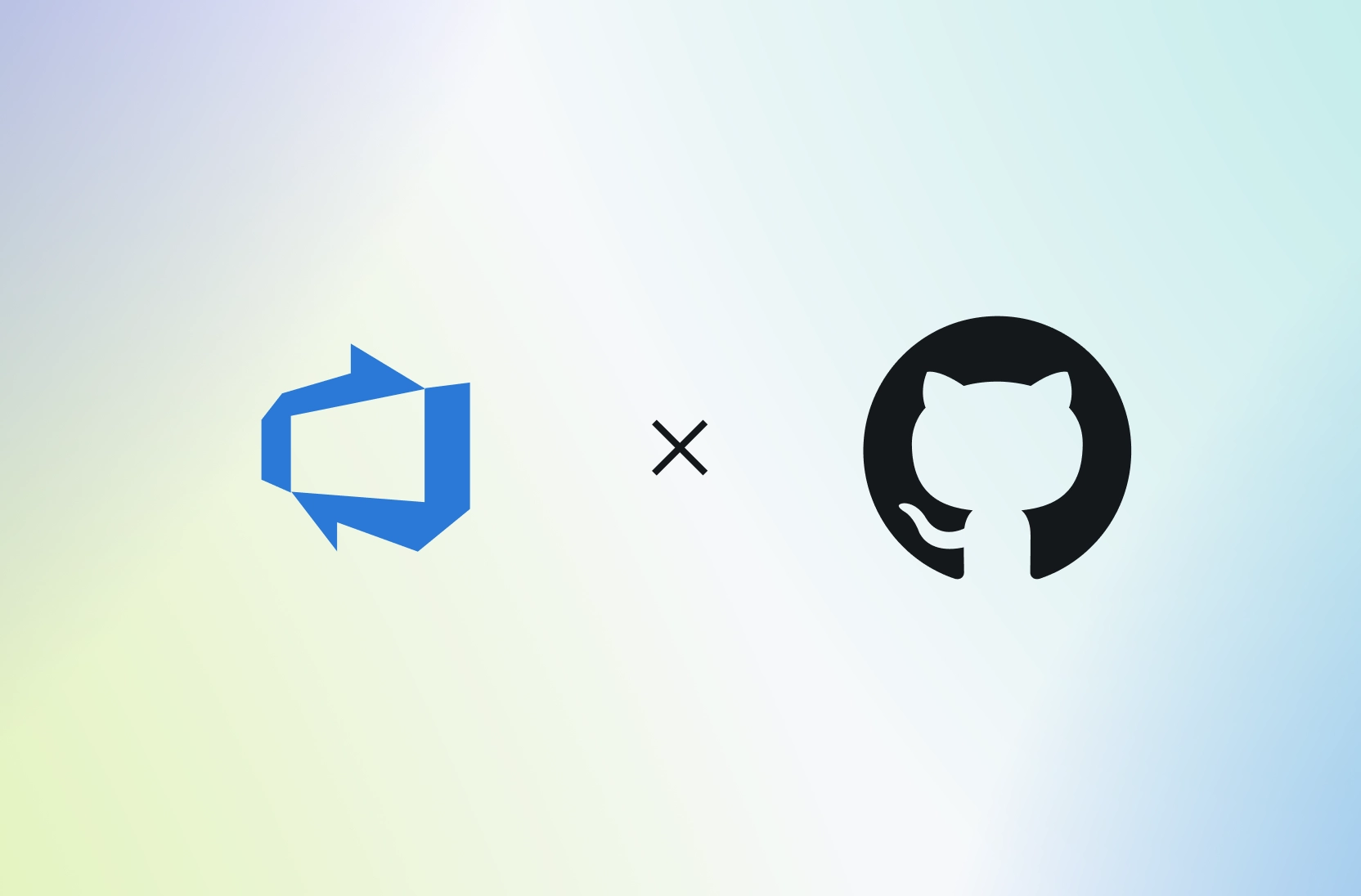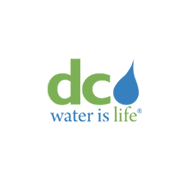GitHub Copilot Free v sadě Visual Studio
Žádná zkušební verze Není vyžadována žádná platební karta. Jen váš účet GitHub
Copilot Free a Visual Studio 2022 vám pomůžou generovat, refaktorovat a ladit kód, identifikovat chyby a řešení, optimalizovat výkon a získat kontextovou nápovědu v rámci celého vašeho programovacího pracovního postupu. Žádná zkušební verze Není vyžadována žádná platební karta. Jen váš účet GitHub
Seznamte se s rodinou Visual Studio
Visual Studio
Nejkomplexnější integrované vývojové prostředí (IDE) pro vývojáře v .NET a C++ ve Windows. Kompletní sada s plnou řadou nástrojů a funkcí, které zrychlují a vylepšují všechny fáze vývoje softwaru.

Visual Studio Code
Samostatný editor zdrojového kódu, který běží ve Windowsu, macOS a Linuxu. Nejlepší volba pro vývojáře JavaScriptu a webů, s rozšířeními, která podporují téměř jakýkoli programovací jazyk.
Použitím editoru Visual Studio Code potvrzujete souhlas s jeho licence & prohlášení o zásadách ochrany osobních údajů
Visual Studio 2022
Integrované vývojové prostředí (IDE) Visual Studio je kreativní spouštěcí panel, který můžete použít k úpravám, ladění a sestavování kódu a k publikování aplikace. Nad rámec standardního editoru a ladicího programu, které poskytuje většina integrovaných vývojových prostředí (IDE), obsahuje Visual Studio kompilátory, nástroje pro doplňování kódu, grafické návrháře a mnoho dalších funkcí, které zlepšují proces vývoje softwaru.
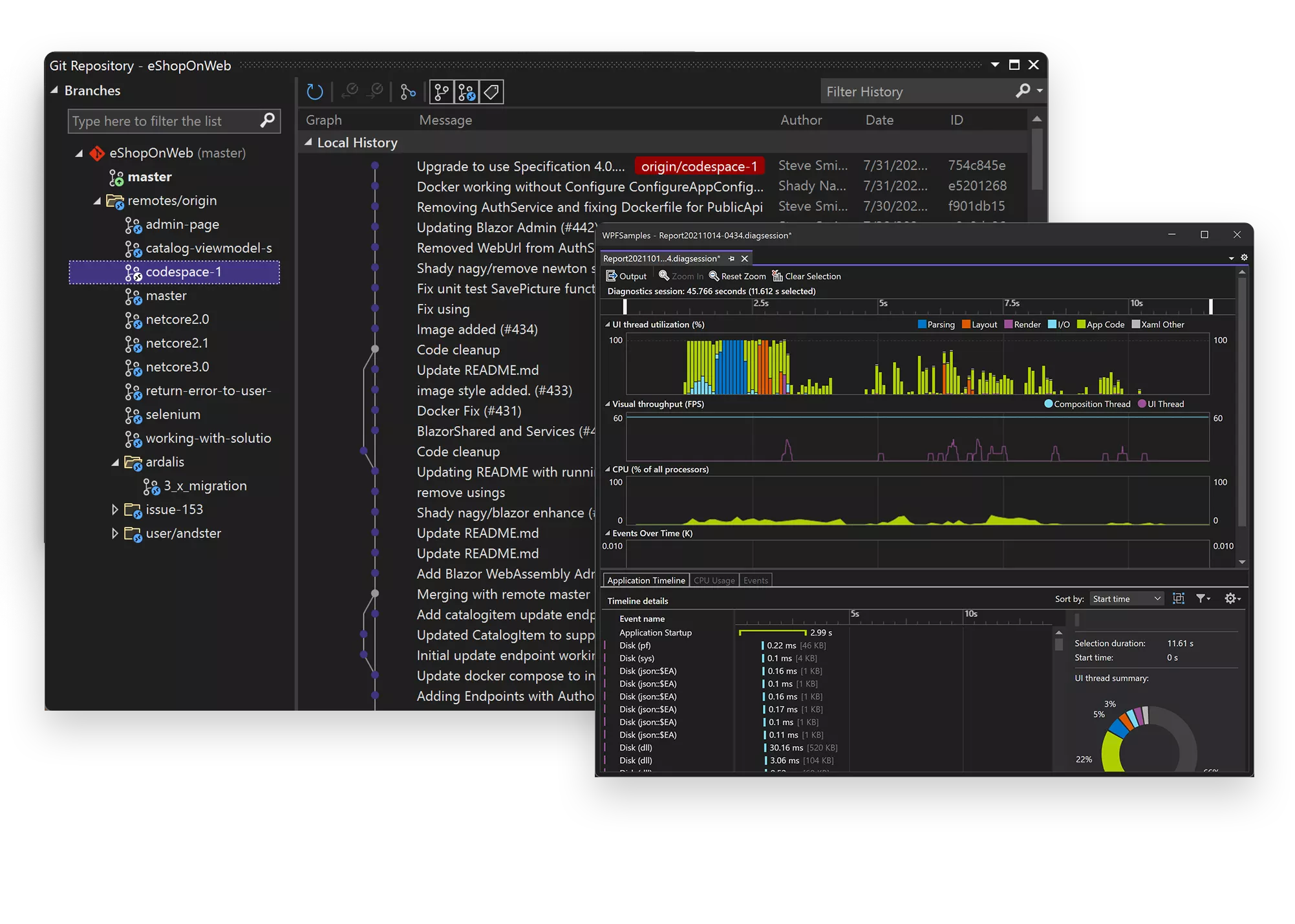
Pište kód rychleji.
Pracujte efektivněji.
Visual Studio je nejrychlejší integrované vývojové prostředí (IDE) pro zvýšení produktivity. Zaměřte se na libovolnou platformu a libovolné zařízení. Sestavte libovolný typ aplikace. Spolupracujte v reálném čase. Diagnostikujte a zastavte problémy dříve, než k nim dojde. Díky tomu jsou věci, které děláte každý den, plynulejší a responzivní.
Visual Studio Code
Visual Studio Code je lehký, ale výkonný editor zdrojového kódu, který běží na počítači a je k dispozici pro Windows, MacOS a Linux. Obsahuje integrovanou podporu pro JavaScript, TypeScript a Node.js a má bohatý ekosystém rozšíření pro další jazyky a moduly runtime (například C++, C#, Java, Python, PHP, Go, .NET).
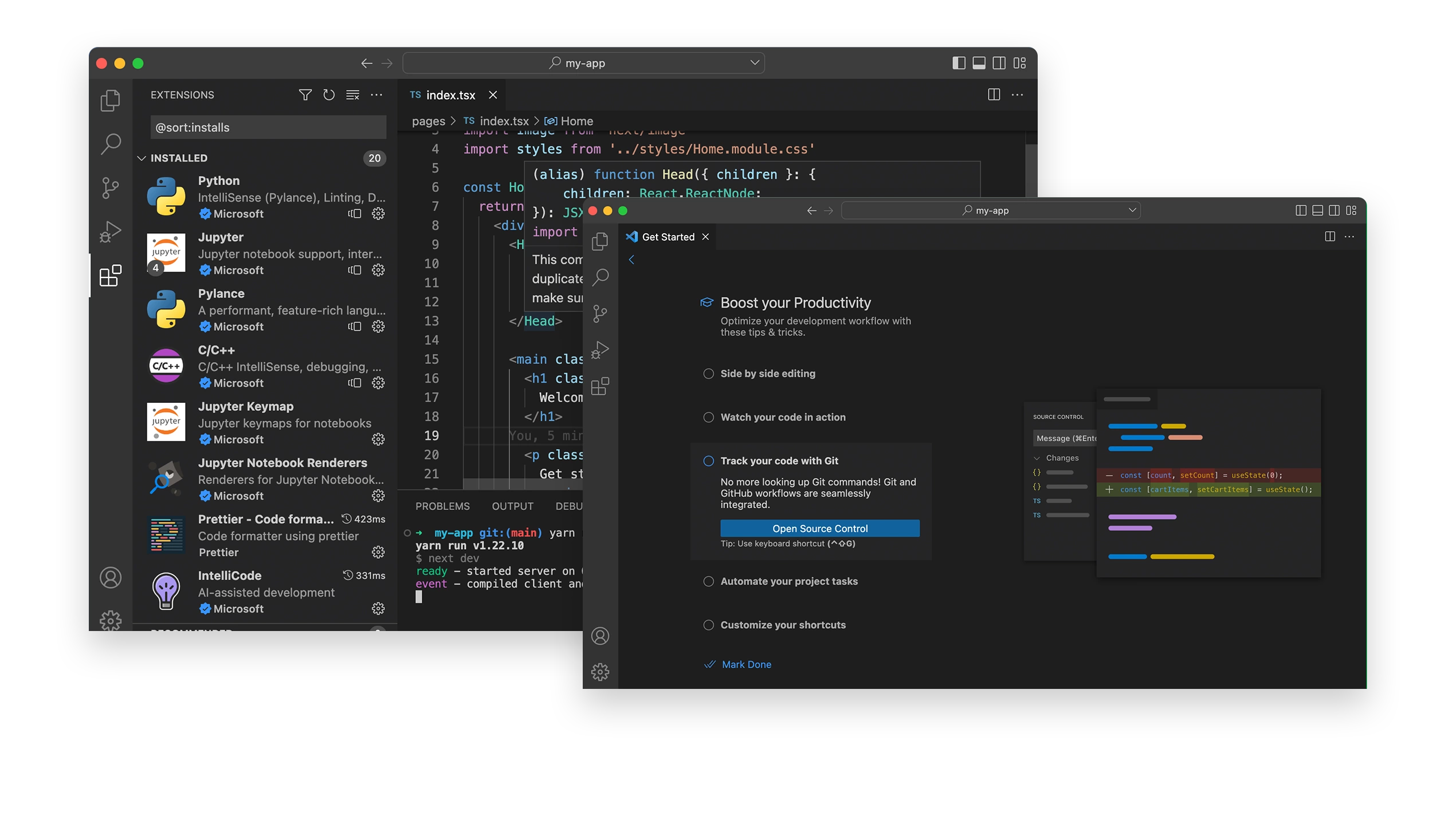
Upravování kódu. Předefinované
Ladit kód přímo z editoru. Umožňuje spustit nebo připojit spuštěné aplikace a ladit bodů přerušení, zásobníků volání a interaktivní konzole.
S rozšířeními to můžete dotáhnout dál.
Rozšíření jsou doplňky, které přizpůsobují a vylepšují Visual Studio, včetně dalších nastavení, funkcí nebo použití pro existující nástroje. S tisíci rozšířeními na Marketplace máte spoustu možností, jak zvýšit produktivitu a vyhovět vašim pracovním postupům.
Předplatná sady Visual Studio
Získejte více z Visual Studio s předplatným! Získejte přístup k platformám, jako je Azure, školením a dalším možnostem pro váš tým.
- Nejnovější a starší verze sady Visual Studio
- Slevy na služby Azure při použití pro účely vývoje/testování
- Služby DevOps pro podporu vývojového pracovního postupu
- měsíční kredity Azure pro učení, experimentování a prototypy
- Přístup k celému katalogu Microsoftu pro vývoj a testování
- Školicí materiály, jako například Pluralsight a LinkedIn Learning
- Incidenty technické podpory pro problémy s vývojem a testováním